一、Nebula的下载
我的虚拟机是Centos7.6版本的
wget https://oss-cdn.nebula-graph.com.cn/package/3.2.1/nebula-graph-3.2.1.el7.x86_64.rpm
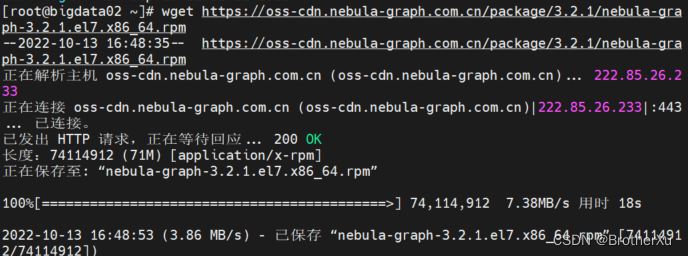
二、Nebula的安装
sudo rpm -ivh --prefix=<installation_path> <package_name>
--prefix为可选项,用于指定安装路径。如不设置,系统会将 NebulaGraph 安装到默认路径/usr/local/nebula/。
例如:安装到/opt/module/nebula目录下,运行以下命令
sudo rpm -ivh --prefix=/opt/module/nebula/ nebula-graph-3.2.1.el7.x86_64.rpm
要在默认路径下安装3.2.1版本的 RPM 包,运行如下命令:
sudo rpm -ivh nebula-graph-3.2.1.el7.x86_64.rpm

三、启动 NebulaGraph 服务
nebula.service的默认路径是/usr/local/nebula/scripts,如果修改过安装路径,请使用实际路径。
我这里的安装路径是/opt/module/nebula,所以nebula.service就在/opt/module/nebula/scripts/中
如果你改过安装路径直接在/opt/module/nebula/scripts/中运行nebula.service是不能直接运行的,需要配置环境变量。
vi /etc/profile
#NEBULA_HOME
export NEBULA_HOME=/opt/module/nebula
export PATH=$PATH:$NEBULA_HOME/scripts

配置完之后别忘了source以下
source /etc/profile
接下来就能使用nebula.service了
用下面这个命令可以查看服务状态
nebula.service status all

用下面这个命令启动nebula
nebula.service start all
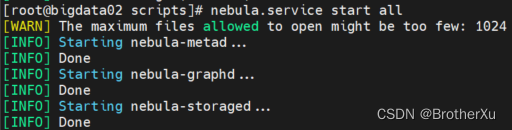
然后再看一下服务状态
nebula.service status all

可以看到已经启动了
四、连接 NebulaGraph
官网上面是让你去github下载,如果你不方便去github下载的话,可以在我这里直接下载https://wwc.lanzout.com/iHDFK0dsiuch
下载完直接解压,然后用工具传到虚拟机上,然后改个名字
mv nebula-console-linux-amd64-v3.2.0 nebula-console

然后在运行 NebulaGraph Console 的机器上执行如下命令,为用户授予 nebula-console 文件的执行权限。
chmod 111 nebula-console

看到文件变了颜色就说明增加上执行权限了
这时候运行也还是不行,还是需要配置环境变量
#NEBULA_CONSOLE_HOME
export NEBULA_CONSOLE_HOME=/opt/module/nebula-console
export PATH=$PATH:$NEBULA_CONSOLE_HOME/

然后再source一下
source /etc/profile
这时用下面这段命令去连接nebula
nebula-console -addr localhost -port 9669 -u root -p root
-addr/-address 设置要连接的 Graph 服务的 IP 地址。默认地址为 127.0.0.1,你也可以写localhost。
-P/-port 设置要连接的 Graph 服务的端口。默认端口为 9669。
-u/-user 设置 NebulaGraph 账号的用户名。未启用身份认证时,可以使用任意已存在的用户名(默认为root)。
-p/-password 设置用户名对应的密码。未启用身份认证时,密码可以填写任意字符。
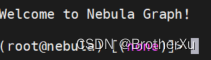
这时你就可以看到连接成功了
五、注册 Storage 服务
从 NebulaGraph 3.0.0 版本开始,必须先使用ADD HOSTS添加主机,才能正常通过 Storage 服务读写数据。
执行如下命令添加主机:
add hosts 127.0.0.1:9779
检查一下主机状态,看到在线就说明注册成功。

删除 Storage 主机
无法直接删除正在使用的 Storage 主机,需要先删除关联的图空间,才能删除 Storage 主机。
如果你之前新增了图空间需要删除,具体操作请自行搜索

这时可以看到hosts列表已经为空了























 1976
1976











 被折叠的 条评论
为什么被折叠?
被折叠的 条评论
为什么被折叠?








